Krótko po tym, jak Microsoft dokonał Dostępny Windows 11 za pośrednictwem programu Insiders, ogłosili, że Aplikacje Microsoft Office otrzyma „odświeżenie wizualne”.
Microsoft przechodzi na coś o nazwie Zasady płynnego projektowania. Jest to zestaw czterech zasad, które według Microsoftu będą „…nawigować w splocie ponadczasowych potrzeb i obecnych realiów”. jako szef Microsoft Office Design, pisze Jon Friedman.

Cztery zasady to projektowanie skupienia, wzmocnienia, połączenia i ochrony lub spokoju umysłu. Mogą to brzmieć jak przewiewne terminy marketingowe, ale przekładają się na praktyczne funkcje.
Jeśli nie jesteś częścią Program Microsoft Insiders, Office nie zmieni się przez jakiś czas. Podobnie, jeśli nie korzystasz z Office 365 lub Microsoft 365, nic się nie zmieni. Jednak niewiele osób jest fanami zmian, więc przygotujmy się na to, co nadchodzi.
1. Jak włączyć lub wyłączyć nowy projekt pakietu Office
Jeśli jesteś częścią programu niejawnych testerów pakietu Office, ale nie jesteś gotowy na nowe środowisko, możesz go łatwo wyłączyć i włączyć .
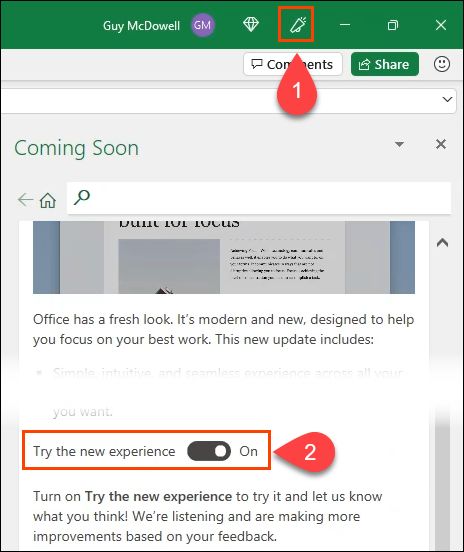
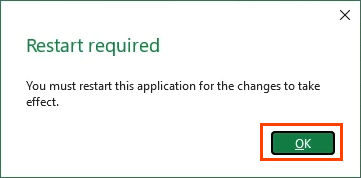
Zwróć uwagę w okienku Wkrótce, że suwak jest w pozycji wyłączonej teraz. Zamknij aplikację, otwórz ją ponownie, a nowe środowisko zniknie.
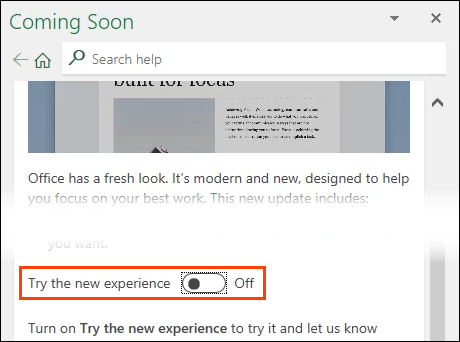
W obecnej wersji funkcja Wkrótce dostępna jest tylko w Słowo, Przewyższać, Perspektywy, PowerPoint i Jedna uwaga. Jednak nowego środowiska nie można wyłączać ani włączać za pomocą programu Outlook. W przeciwnym razie zmiana ustawień w jednej aplikacji wpłynie na działanie wszystkich innych aplikacji.
2. Domyślnie zwinięta wstążka
Podczas otwierania odświeżonych aplikacji pakietu Office Wstążka biurowa zostanie zwinięty i będzie wyświetlał tylko karty. Aby trwale wyświetlić Wstążkę, wybierz kartę Widok. Pojawi się wstążka. Wybierz strzałkę w dół na skrajnym prawym końcu Wstążki i wybierz Zawsze pokazuj Wstążkę.
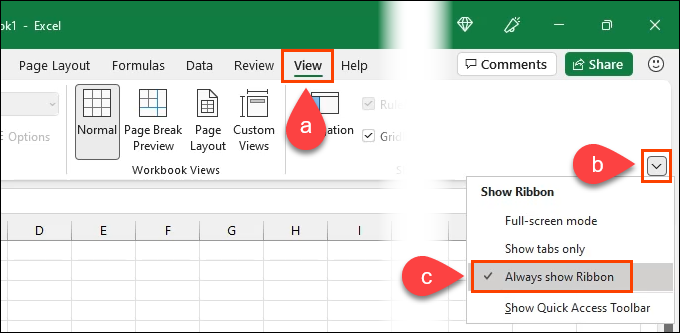
3. Tryb pełnoekranowy
Opcją jest wybranie Trybu pełnoekranowego. Oczywiście widzimy, jak zwiększa to koncentrację. Aby wyjść z trybu pełnoekranowego, wybierz menu z trzema kropkami i wróć do menu Pokaż wstążkę. Następnie ponownie wybierz Tryb pełnoekranowy, aby go wyłączyć.
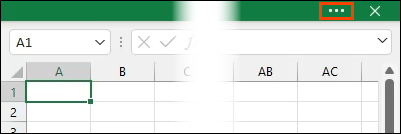
4 – Pokaż pasek narzędzi szybkiego dostępu
Pasek narzędzi szybkiego dostępuznajduje się już w bieżącym pakiecie Office i domyślnie znajduje się w lewym górnym rogu w bieżących aplikacjach pakietu Office. Może mieć dodawane i usuwane polecenia, a także przesuwane poniżej Wstążki.
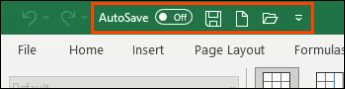
Nowy pasek narzędzi szybkiego dostępu jest domyślnie ukryty. Jednak korzystając z menu Pokaż wstążkę, można go wyświetlić, wybierając Pokaż pasek narzędzi szybkiego dostępuw menu Opcje wyświetlania wstążki.
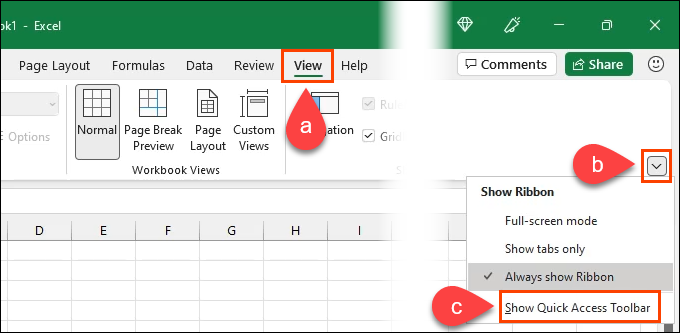
Nowy Szybki dostęp Pasek narzędzi programu Access można przenosić nad i pod wstążkę, a także dodawać i usuwać polecenia. Polecenia Zapiszi Autozapispozostają na pasku tytułu podczas przenoszenia nowego paska narzędzi poniżej Wstążki.
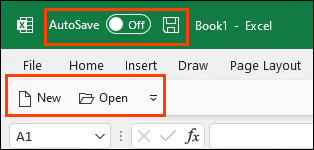
Ponadto etykiety poleceń można usunąć, co zapewnia czystsze i bardziej skoncentrowane wrażenia.
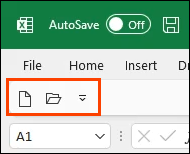
5. Dopasowanie motywów systemu Windows i pakietu Office
W bieżącym pakiecie Office motyw nie jest automatycznie dopasowany do motywu systemu Windows. Podczas odświeżania pakiet Office automatycznie dopasuje wybrany motyw systemu Windows. Eliminuje to szok wizualny związany z przeskakiwaniem motywu systemu Windows do innego motywu w pakiecie Office.
Wygląda na to, że Microsoft tworzy z pakietu Office rozszerzenie systemu Windows zamiast aplikacji działającej w systemie Windows.
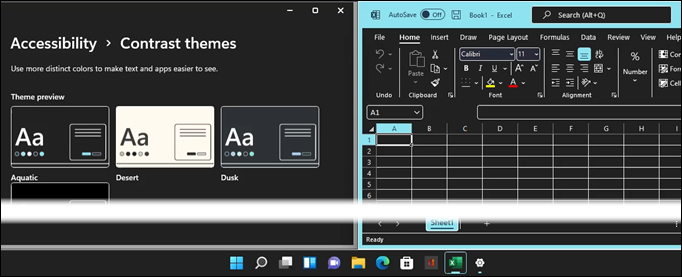
6. Wskaźniki obecności współpracy
Czy podczas edytowania udostępnionego dokumentu zastanawiasz się, czy ktoś inny jednocześnie wprowadza zmiany? W odświeżonej wersji wyróżniają się wskaźniki obecności w prawym górnym rogu. W dokumencie pojawią się również wskaźniki, w których współpracownicy wprowadzają zmiany, więc wiesz, nad czym pracują.
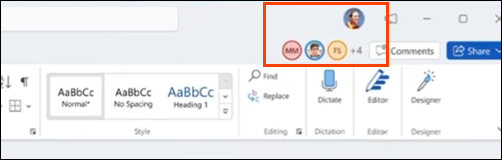
7. 64-bitowa wersja ARM
Korzystanie z pakietu Office na tabletach, telefonach i innych urządzeniach przenośnych oznaczało korzystanie z wersji na Androida, iOS lub przeglądarki internetowej. To nie jest złe, ale te wersje mogą być słabsze i czuć się zupełnie inaczej w użyciu niż wersja na komputery stacjonarne.
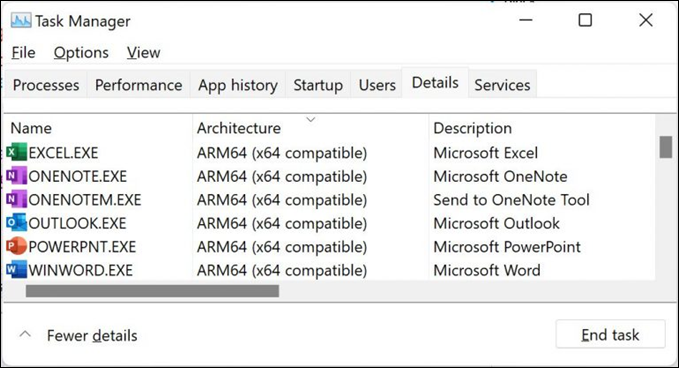
Microsoft ogłosił, że zamierza udostępnić odświeżonej wersji pakietu Office 64-bitowy pakiet instalacyjny ARM dla systemu Windows 11. Oznacza to, że możesz dodać 64-bitowy pakiet Office -ins, współtworzenie i duże obliczenia skoroszytu na tych bardziej przenośnych urządzeniach.
8. Zmiany w stylu
Pozostałe zmiany są proste, ale przyjemne dla oka, zmiany stylu. Styl zaokrąglonych rogów systemu Windows 11 przenosi się teraz do pakietu Office.
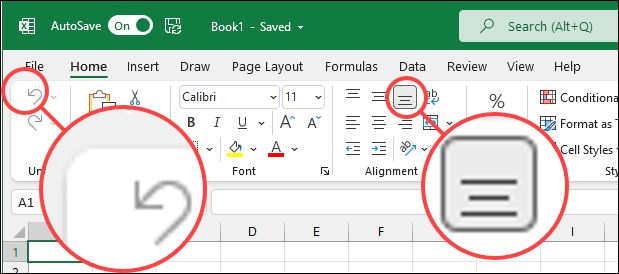
Zauważysz również, że paski przewijania i inne ikony pozycjonowania ekranu bardziej się wyróżniają.
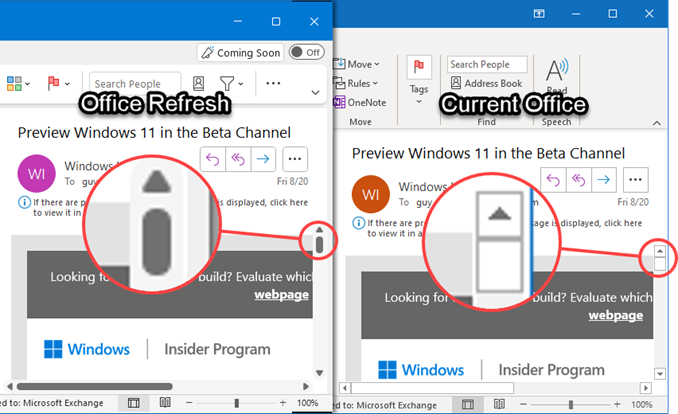
Jakie są inne zmiany?
To jest tylko podgląd wizualnego odświeżenia pakietu Microsoft Office. Jeśli korzystasz teraz z pakietu Microsoft 365, wiesz, że zmiany mogą być wprowadzane szybko i możesz nie wiedzieć, że nadchodzą.
Oczekuj, że szybkie zmiany będą kontynuowane, ponieważ firma Microsoft będzie nadal przekształcać pakiet Office w oprogramowanie jako usługę lub Saas. Ponieważ zakres Fluid Design Principles jest tak szeroki, prawdopodobnie nie zobaczymy wszystkich zmian w pakiecie Office, dopóki Windows 11 i odświeżony pakiet Office nie zostanie publicznie wydany.